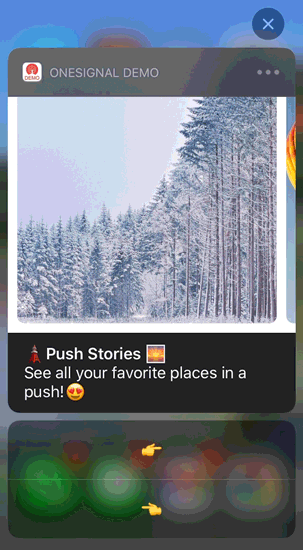
Imagem mostrando um carrossel em uma notificação push
1. Adicionar uma extensão de conteúdo de notificação
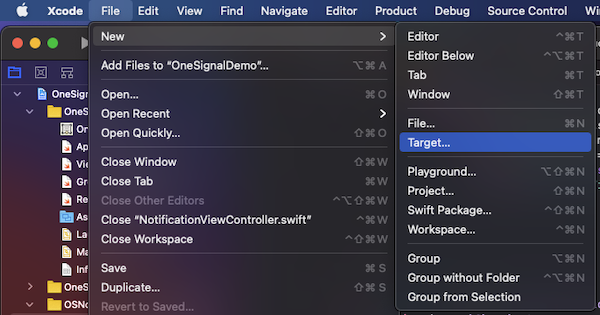
No Xcode, selecione File > New > Target…
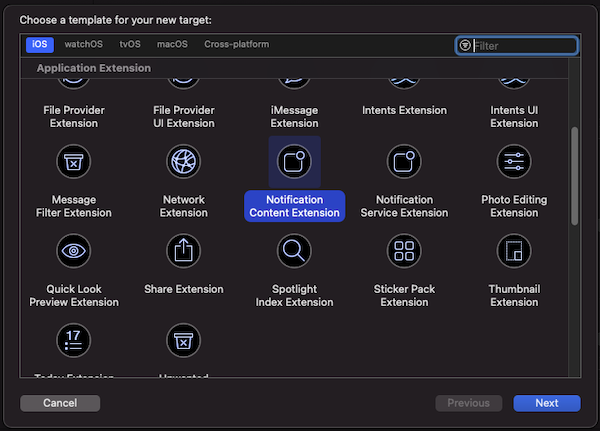
Selecione “Notification Content Extension”
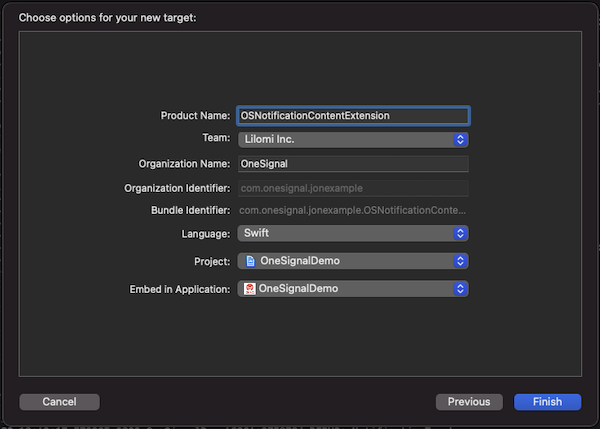
Confirme a seleção na janela que aparece
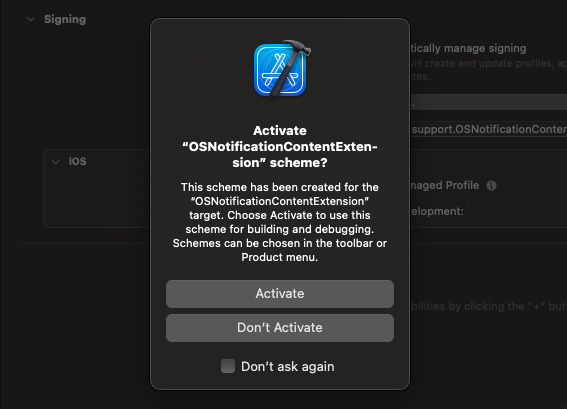
Selecione activate para fazer debug
2. Adicionar código ao seu aplicativo
Baixe o OSNotificationContentExtension do Github e substitua oOSNotificationContentExtension no seu projeto Xcode pelo mesmo arquivo do Github.
Você deve ver os seguintes arquivos adicionados:
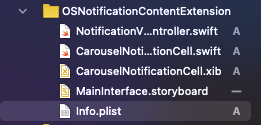
Arquivos em Content Extension
3. Definir sua categoria de notificação
Este exemplo Declara o tipo de notificação acionável dentro dodidFinishLaunchingWithOptions do AppDelegate.swift.
4. Enviar sua notificação push
Ao Enviar mensagens push você pode definir a categoria iOS e dados customizados.Categoria iOS
UseOSNotificationCarousel como a categoria iOS:
- Dashboard
- API
Defina em “Platform Settings” > Send to Apple iOS > “Category”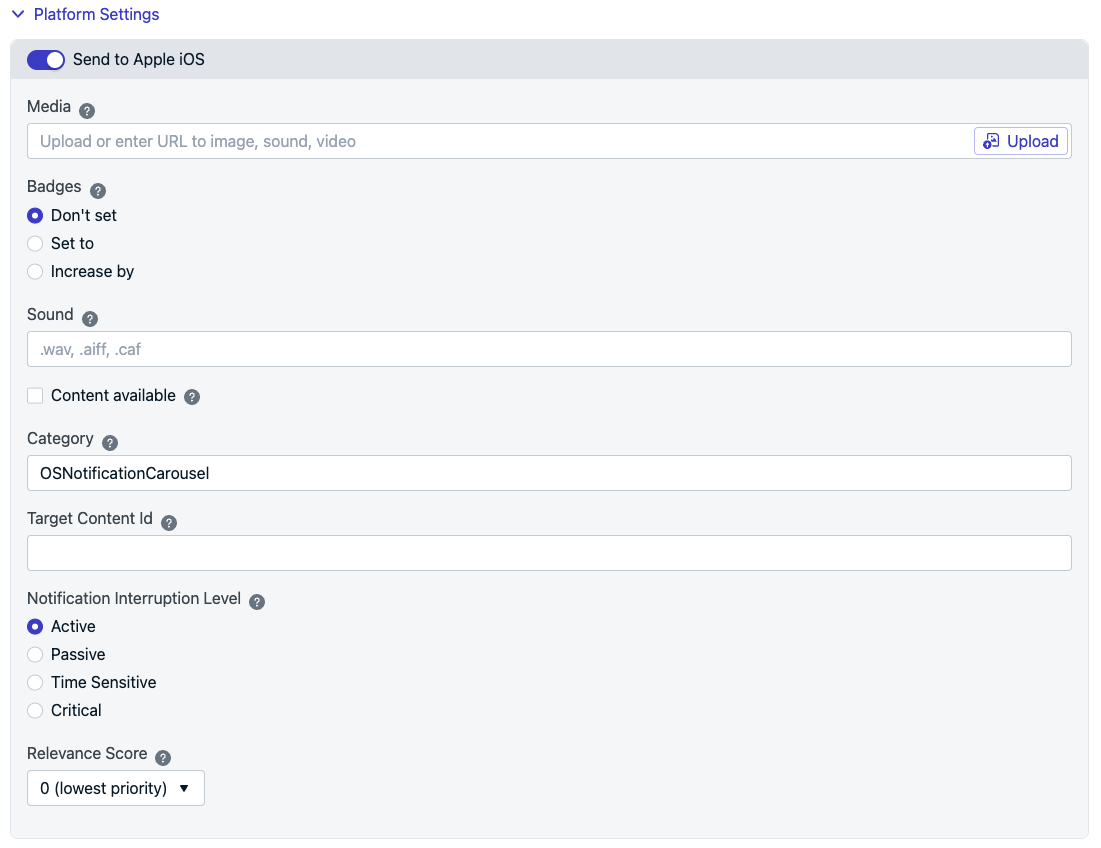
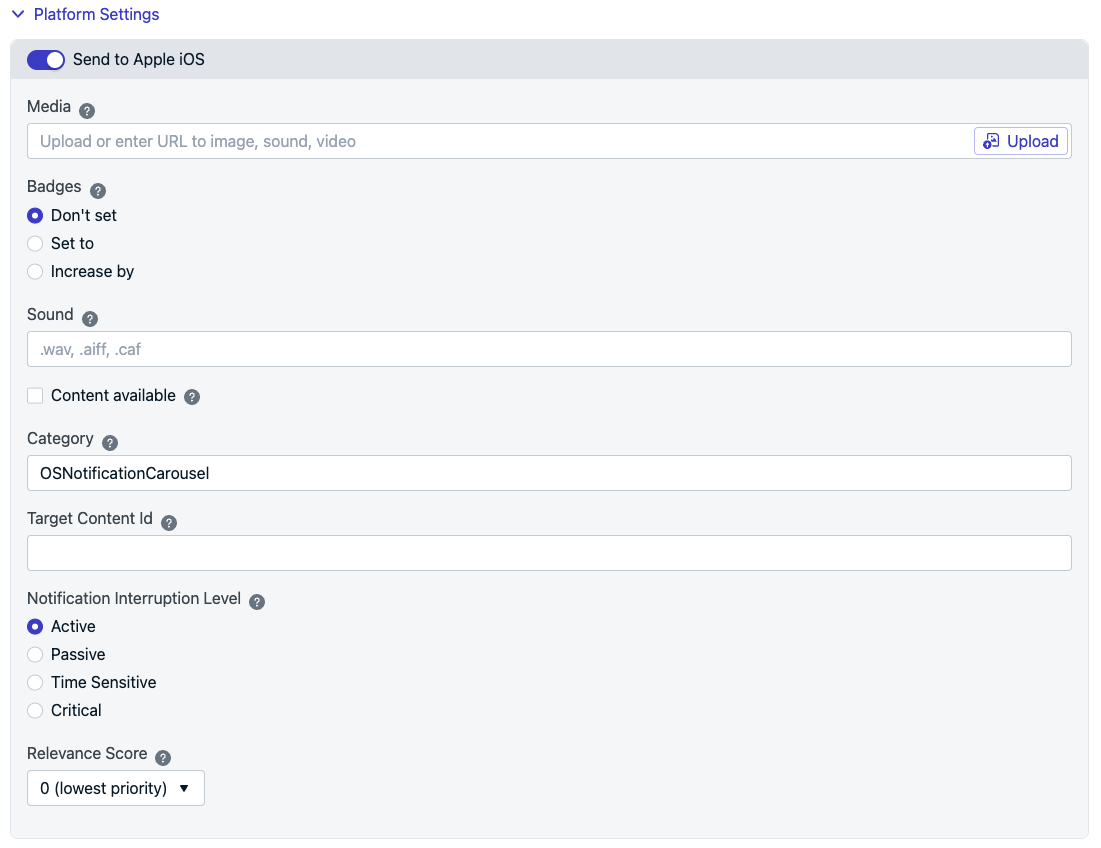
Opções da plataforma iOS no painel do OneSignal
Dados customizados
O OneSignal não tem uma opção para fazer upload de múltiplas imagens por notificação. Em vez disso, você deve listar as URLs das imagens separadas por vírgula,
- Dashboard
- API
Defina em “Advanced Settings” > “Additional Data”Para a “Key” defina 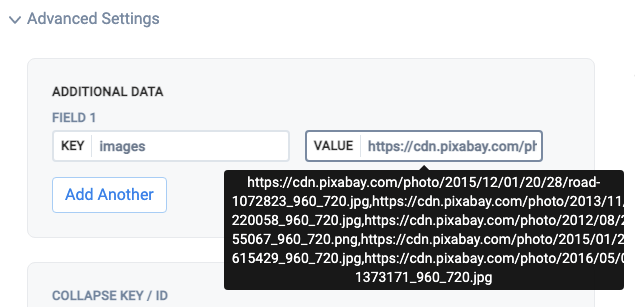
images e para o “Value” defina a lista de URLs separadas por vírgula sem aspas.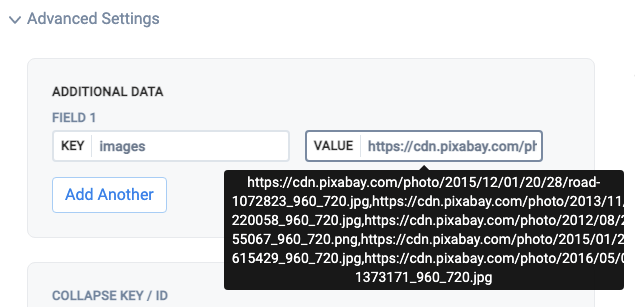
Enviar o push
Uma vez que você receba o push, você precisará pressionar longamente ou deslizar para a esquerda e clicar em “View” para expandir a notificação dependendo da versão do iOS.Leitura adicional
- Documentação da Apple para declarar seus tipos de notificação acionáveis
- Post útil no Medium por Ahmet Keskin